用友快捷键一览表
用友快捷键
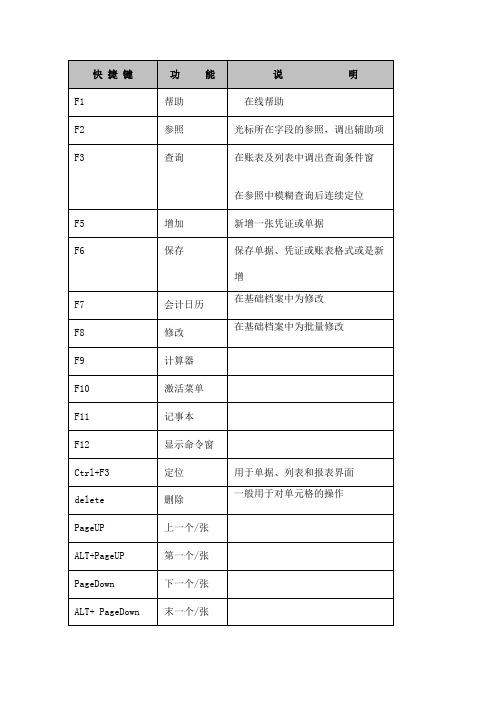
提示对帮助键F1来说,在没有进入任何功能时,按F1键弹出"帮助主题"窗口;在操作某功能时,按F1键则弹出与当前操作相关的帮助内容。
下面我们主要介绍一下系统中鼠标和键盘的使用方法,主要包括:▪ 鼠标的使用方法系统中的所有菜单命令和大部分操作都可以用鼠标来完成,如果用户能熟练使用鼠标,便可以大大加快操作速度。
使用键盘也可完成操作,但有时比较复杂,建议用户使用鼠标。
本系统使用的鼠标操作方式有:1.单击鼠标:用于光标的定位、选择下拉框的选择、选项框的标识等。
2.按鼠标右键:用于弹出当前位置相关的快捷菜单。
3. 双击鼠标:主要用于激活或确认某一种状态,例如在部分功能界面,双击选中项可直接进行修改,无须再点击〖修改〗按钮;在参照界面,双击选中项,选中项便可显示在栏目中,无须点击〖确认〗按钮。
所以一般情况下,我们建议您可以在操作过程中双击鼠标左键,有可能会收到意想不到的效果,熟练使用后,会提高工作效率。
▪ 用键盘选取菜单1.同时按下Alt键和某个特定的字母后,该字母对应的菜单项被激活变为兰色,同时出现下拉菜单,列出可以使用的菜单命令。
可以用光标移动键←和→在菜单栏中移动。
2.在下拉菜单中用光标移动键↑和↓移动到要执行的命令上,回车即可执行该命令。
变灰的菜单命令表示当前无法执行。
菜单命令后有“…”表示执行此命令后,会出现对话框。
菜单命令之后有"" 符号表示执行此命令后,会出现下拉菜单。
3.菜单命令左边的指示英文字母是快捷键,按下该英文字母可直接执行该命令。
4.按Esc键可关闭下拉菜单。
鼠标或键盘选取对话项∙单选钮:在一组选项中,只能选择一项。
用鼠标单击单选纽,表示选中。
∙复选框:在一组选项中,可以选择多项。
用鼠标单击复选框,表示选中。
∙文本框:文字编辑框,可在其中输入和修改字符、文字和数字。
∙下拉框:出现下拉列表,可在列表中点取需要的选项,点中之后,该选项出现在下拉框中。
用友U8常用快捷键及录入凭证快捷方式

用友U8常用快捷键及录入凭证快捷方式1 F1 帮助(在线帮助)2 F2 参照(光标所在字段的参照)3 F3 查询(在账表及列表中调出查询条件窗)4 F5 增加(新增一张凭证或单据)5 F6 保存(保存单据、凭证或账表格式)6 F7 会计日历7 F8 成批修改(850新增功能)8 F9 计算器9 F10 激活菜单10 F11 记事本11 F12 显示命令窗(850新增功能)12 Ctrl+F3 定位(用于单据、列表和报表界面)13 Delete 删除14 Page UP 上一个/张15 ALT+ Page UP 第一个/张16 Page Down 下一个/张17 ALT+ Page Down 末一个/张18 Ctrl+I 增行(在单据操作时新增一行)19 Ctrl+D 删行(在单据操作时新增一行)20 Ctrl+X 剪切21 Ctrl+C 复制22 Ctrl+V 粘贴23 Ctrl+P 打印24 Ctrl+F4 退出当前窗口25 ALT+F4 退出系统26 Ctrl +H 反记账27 Ctrl+Shift+F6 反结账28 Ctrl+ Alt+ G 修改固定资产折旧额按F5键,生成新凭证,填制完毕,再按F5,可保存目前的内容并生成下一张新凭证,免去了用鼠标点击“增加”、“保存”两个按钮的麻烦,轻松完成凭证的保存与增加。
按F4键,调用常用凭证。
通行费收入、通行费拆账、发工资、计提工会费等常用或者科目较多的凭证,在制单过程中生成常用凭证,清除金额,在需用时按F4键调用,输入新金额,避免了重复劳动,提高了工作效率。
妙用“Tab”,“Space”,“=”键。
在填制凭证页面用“Tab”键,快速移动鼠标,更改日期、凭证张数、摘要等内容;按“Space”键,让数字在借方金额、贷方金额栏进行移动;当分录为多借一贷时,在贷方金额栏按“=”键,贷方自动出现合计数,常用于通行费收入凭证。
用友NC凭证录入快捷键汇总

NC凭据录入供给键盘支持:F1 帮助在线帮助F2 参照光标所在字段的参照F3 查问账表及列表中调出查问条件窗F5Ctrl+N 增添新增一张凭据或票据F6Ctrl+S 保留持续保留票据、凭据或账表格式,持续录入F7Ctrl+E 改正启动票据改正Ctrl+R 刷新Ctrl+Delete 删除删除凭据Ctrl+Q 撤消撤消目前票据操作模式F8 日历F9 计算器在查问的对话窗口,等同如确认查问条件,在参照弹出窗口确实对话框等同确认按钮。
封闭参照对话窗,回送选中F10认的参照项目,F12 显示命令窗Ctrl+I增行在票据和其余行录入界面操作时新增一行Ctrl+D删行在票据和其余行录入界面操作时删除一行Ctrl+A全选将凭据列表的所有记录所有置为已选标记Ctrl+X剪切一般用于对单元格的操作Ctrl+C复制一般用于对单元格的操作Ctrl+V粘贴一般用于对单元格的操作Ctrl+P打印Alt+G保留常用保留常用凭据Alt+T调用常用调用常用凭据Alt+C复制复制分录Alt+V粘贴粘贴分录Alt+O确认结算信息录入窗口,录入完成后确认功能Ctrl+F4注销登录ALT+F4退出系统标准操作键:快捷键动作说明Tab 焦点正向挪动仅限于凭据头Shift+Tab焦点逆向移从凭据表体到凭据表头、凭据表头之间各录入项目中动逆向挪动Enter 焦点正向移从凭据表头到凭据表体、凭据表体之间各单元从左到动右、从上到下次序挪动焦点。
并自动进入编写状态。
Shift+Enter焦点逆向移在凭据表体各单元中,从下到上,从右到左逆向挪动动焦点,并自动进入编写状态。
撤消编写状Esc 态Ctrl+←光标左移键在凭据表体中,当处于非编写状态时,向左挪动光标Ctrl+→光标右移键在凭据表体中,当处于非编写状态时,向右挪动光标Ctrl+↑光标上移键在凭据表体中,当处于非编写状态时,向上挪动光标Ctrl+↓光标下移键在凭据表体中,当处于非编写状态时,向下挪动光标。
用友操作快捷键大全+操作流程(会计收藏)
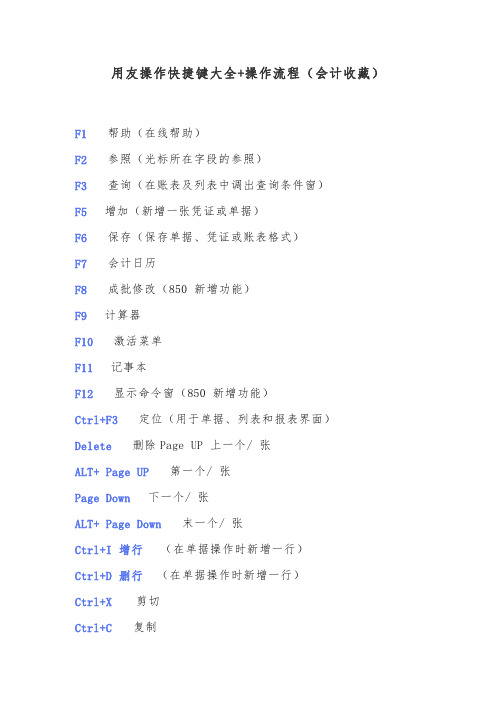
用友操作快捷键大全+操作流程(会计收藏)F1帮助(在线帮助)F2参照(光标所在字段的参照)F3查询(在账表及列表中调出查询条件窗)F5增加(新增一张凭证或单据)F6保存(保存单据、凭证或账表格式)F7会计日历F8成批修改(850新增功能)F9计算器F10激活菜单F11记事本F12显示命令窗(850新增功能)Ctrl+F3定位(用于单据、列表和报表界面)Delete删除Page UP上一个/张ALT+Page UP第一个/张Page Down下一个/张ALT+Page Down末一个/张Ctrl+I增行(在单据操作时新增一行)Ctrl+D删行(在单据操作时新增一行)Ctrl+X剪切Ctrl+C复制Ctrl+V粘贴Ctrl+P打印Ctrl+F4退出当前窗口ALT+F4退出系统Ctrl+H反记账Ctrl+Shift+F6反结账Ctrl+Alt+G修改固定资产折旧额1.点击登录系统管理——点击系统下拉菜单注册——弹出系统管理员登录对话框(管理员Admin,密码为空)——确定;2.点击系统管理账套下拉菜单——建立——输入账套号——设置账套名称——设置账套径——设置会计期间——点击下一步——输入单位信息——核算类型——点击下一步——基础信息——科目编码设置长度。
3.点击权限——操作员——增加操作员并设置密码4.点击权限——设置帐套操作员的权限5.修改账套:以账套主管的身份注册,并选择相应的账套后——点击系统管理菜单下的修改——修改账套信息6.引入输出账套:系统管理下——引入、输出文件前缀名UfErpAct(引入时要账套号不能相同,以免覆盖账套)1.总账——系统初始化——设置会计科目——录入期初余额——设置凭证种类填制凭证:点击增加修改凭证——填制凭证下修改作废、整理凭证——填制凭证窗口——制单——作废/恢复(作废凭证编号保留,但不能修改、审核,但要参加记账否则月末无法编者结账,通过整理可清除作废凭证,并对未记长凭证重新编号)若已结转则要先消审。
用友快捷键大全
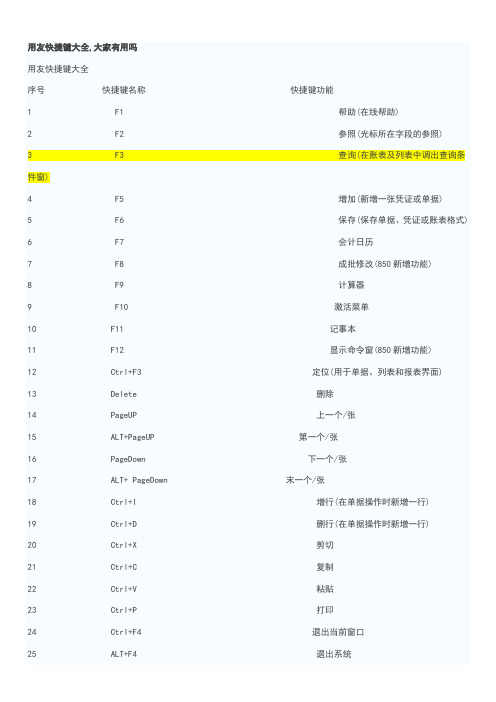
用友快捷键大全,大家有用吗用友快捷键大全序号快捷键名称快捷键功能1 F1 帮助(在线帮助)2 F2 参照(光标所在字段的参照)3 F3 查询(在账表及列表中调出查询条件窗)4 F5 增加(新增一张凭证或单据)5 F6 保存(保存单据、凭证或账表格式)6 F7 会计日历7 F8 成批修改(850新增功能)8 F9 计算器9 F10 激活菜单10 F11 记事本11 F12 显示命令窗(850新增功能)12 Ctrl+F3 定位(用于单据、列表和报表界面)13 Delete 删除14 PageUP 上一个/张15 ALT+PageUP 第一个/张16 PageDown 下一个/张17 ALT+ PageDown 末一个/张18 Ctrl+I 增行(在单据操作时新增一行)19 Ctrl+D 删行(在单据操作时新增一行)20 Ctrl+X 剪切21 Ctrl+C 复制22 Ctrl+V 粘贴23 Ctrl+P 打印24 Ctrl+F4 退出当前窗口25 ALT+F4 退出系统26 Ctrl+H 反记账27 Ctr+Shift+F6 反结账28 Ctrl+Alt+G 修改固定资产折旧额金蝶KIS常用快捷键列表 k3也适用Enter在凭证或业务界面一般输入框中,回车使光标后跳一个;特殊情况下,在表格中回车则光标在单元格间依次跳转,而在多行输入框中回车则使文字换行。
另外,若在界面最后一个输入框执行则跳转到第一个输入框(即首尾相接)。
Shift+Enter 此组合键执行与Enter相反的顺序。
Tab在凭证或业务界面执行此快捷键,使光标从当前输入框后跳一个,它还可以使光标从表格或多行文字框中跳转到其它输入框;若在界面最后一个输入框执行则跳转到第一个输入框(即首尾相接)。
Shift+Tab 此组合键执行与Tab相反的顺序。
F5 刷新凭证、序时簿界面,获得最新数据。
Ctrl+P 打印相关内容。
凭证和单据在保存后才可以打印。
用友U8快捷键一览表
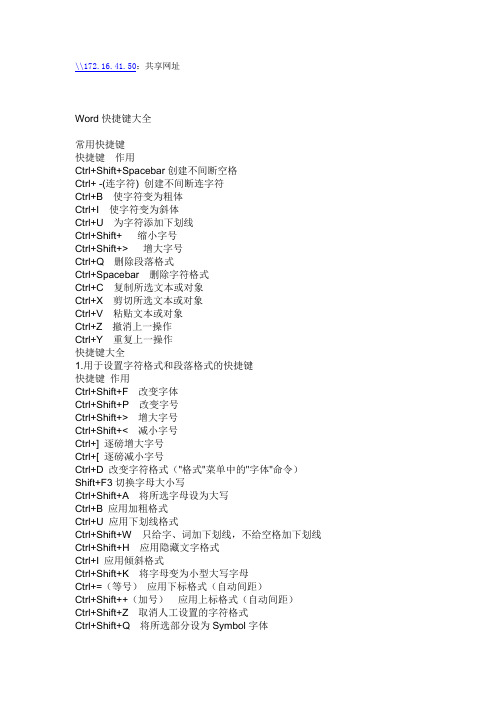
\\172.16.41.50:共享网址Word快捷键大全常用快捷键快捷键作用Ctrl+Shift+Spacebar创建不间断空格Ctrl+ -(连字符) 创建不间断连字符Ctrl+B 使字符变为粗体Ctrl+I 使字符变为斜体Ctrl+U 为字符添加下划线Ctrl+Shift+ 缩小字号Ctrl+Shift+> 增大字号Ctrl+Q 删除段落格式Ctrl+Spacebar 删除字符格式Ctrl+C 复制所选文本或对象Ctrl+X 剪切所选文本或对象Ctrl+V 粘贴文本或对象Ctrl+Z 撤消上一操作Ctrl+Y 重复上一操作快捷键大全1.用于设置字符格式和段落格式的快捷键快捷键作用Ctrl+Shift+F 改变字体Ctrl+Shift+P 改变字号Ctrl+Shift+> 增大字号Ctrl+Shift+< 减小字号Ctrl+] 逐磅增大字号Ctrl+[ 逐磅减小字号Ctrl+D 改变字符格式("格式"菜单中的"字体"命令)Shift+F3切换字母大小写Ctrl+Shift+A 将所选字母设为大写Ctrl+B 应用加粗格式Ctrl+U 应用下划线格式Ctrl+Shift+W 只给字、词加下划线,不给空格加下划线Ctrl+Shift+H 应用隐藏文字格式Ctrl+I 应用倾斜格式Ctrl+Shift+K 将字母变为小型大写字母Ctrl+=(等号)应用下标格式(自动间距)Ctrl+Shift++(加号)应用上标格式(自动间距)Ctrl+Shift+Z 取消人工设置的字符格式Ctrl+Shift+Q 将所选部分设为Symbol字体Ctrl+Shift+*(星号)显示非打印字符Shift+F1(单击)需查看文字格式了解其格式的文字Ctrl+Shift+C 复制格式Ctrl+Shift+V 粘贴格式Ctrl+1 单倍行距Ctrl+2 双倍行距Ctrl+5 1.5 倍行距Ctrl+0 在段前添加一行间距Ctrl+E 段落居中Ctrl+J 两端对齐Ctrl+L 左对齐Ctrl+R 右对齐Ctrl+Shift+D 分散对齐Ctrl+M 左侧段落缩进Ctrl+Shift+M 取消左侧段落缩进Ctrl+T 创建悬挂缩进Ctrl+Shift+T 减小悬挂缩进量Ctrl+Q 取消段落格式Ctrl+Shift+S 应用样式Alt+Ctrl+K 启动"自动套用格式"Ctrl+Shift+N 应用"正文"样式Alt+Ctrl+1 应用"标题1"样式Alt+Ctrl+2 应用"标题2"样式Alt+Ctrl+3 应用"标题3"样式Ctrl+Shift+L 应用"列表"样式2.用于编辑和移动文字及图形的快捷键◆删除文字和图形快捷键作用Backspace删除左侧的一个字符Ctrl+Backspace 删除左侧的一个单词Delete 删除右侧的一个字符Ctrl+Delete 删除右侧的一个单词Ctrl+X 将所选文字剪切到"剪贴板"Ctrl+Z 撤消上一步操作Ctrl+F3 剪切至"图文场"◆复制和移动文字及图形快捷键作用Ctrl+C 复制文字或图形F2(然后移动插入移动选取的文字或图形点并按Enter键)Alt+F3 创建"自动图文集"词条Ctrl+V 粘贴"剪贴板"的内容Ctrl+Shift+F3 粘贴"图文场"的内容Alt+Shift+R 复制文档中上一节所使用的页眉或页脚◆插入特殊字符快捷键插入Ctrl+F9 域Shift+Enter 换行符Ctrl+Enter 分页符Ctrl+Shift+Enter列分隔符Ctrl+ - 可选连字符Ctrl+Shift+ - 不间断连字符Ctrl+Shift+空格不间断空格Alt+Ctrl+C 版权符号Alt+Ctrl+R 注册商标符号Alt+Ctrl+T 商标符号Alt+Ctrl+.(句点)省略号◆选定文字和图形选定文本的方法是:按住Shift 键并按能够移动插入点的键。
用友T3快捷键(重庆用友)
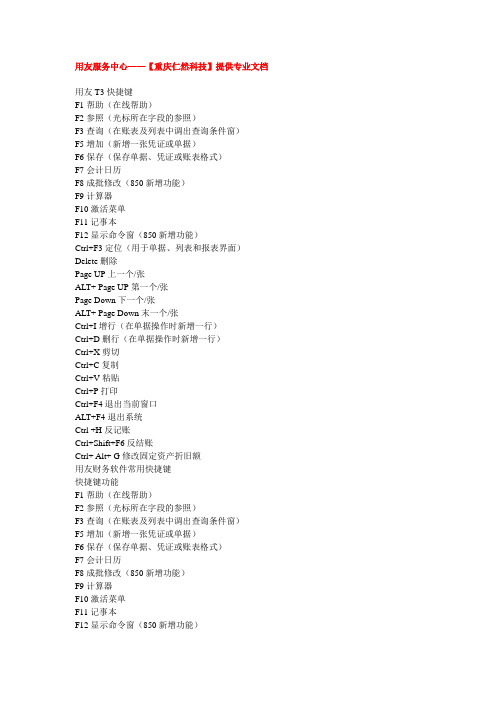
用友服务中心——【重庆仁然科技】提供专业文档用友T3快捷键F1帮助(在线帮助)F2参照(光标所在字段的参照)F3查询(在账表及列表中调出查询条件窗)F5增加(新增一张凭证或单据)F6保存(保存单据、凭证或账表格式)F7会计日历F8成批修改(850新增功能)F9计算器F10激活菜单F11记事本F12显示命令窗(850新增功能)Ctrl+F3定位(用于单据、列表和报表界面)Delete删除Page UP上一个/张ALT+ Page UP第一个/张Page Down下一个/张ALT+ Page Down末一个/张Ctrl+I增行(在单据操作时新增一行)Ctrl+D删行(在单据操作时新增一行)Ctrl+X剪切Ctrl+C复制Ctrl+V粘贴Ctrl+P打印Ctrl+F4退出当前窗口ALT+F4退出系统Ctrl +H反记账Ctrl+Shift+F6反结账Ctrl+ Alt+ G修改固定资产折旧额用友财务软件常用快捷键快捷键功能F1帮助(在线帮助)F2参照(光标所在字段的参照)F3查询(在账表及列表中调出查询条件窗)F5增加(新增一张凭证或单据)F6保存(保存单据、凭证或账表格式)F7会计日历F8成批修改(850新增功能)F9计算器F10激活菜单F11记事本F12显示命令窗(850新增功能)Ctrl+F3定位(用于单据、列表和报表界面)Delete删除Page UP上一个/张ALT+ Page UP第一个/张Page Down下一个/张ALT+ Page Down末一个/张Ctrl+I增行(在单据操作时新增一行)Ctrl+D删行(在单据操作时新增一行)Ctrl+X剪切Ctrl+C复制Ctrl+V粘贴Ctrl+P打印Ctrl+F4退出当前窗口ALT+F4退出系统Ctrl +H反记账Ctrl+Shift+F6反结账Ctrl+ Alt+ G修改固定资产折旧额。
金蝶用友常用快捷键对照
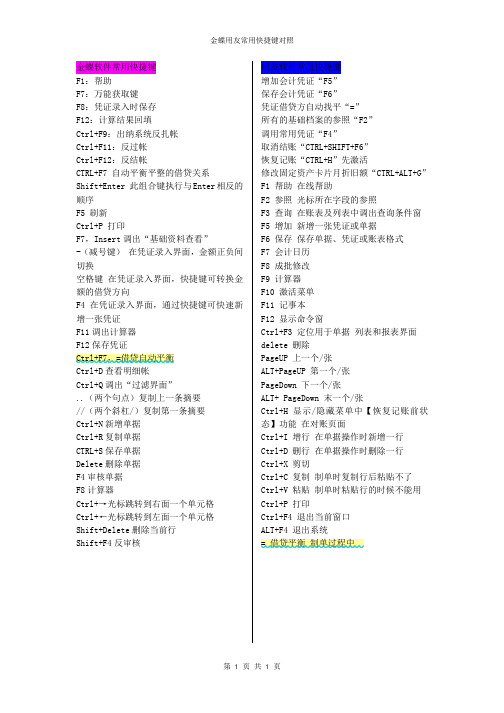
金蝶用友常用快捷键对照第 1 页 共 1 页金蝶软件常用快捷键 F1:帮助F7:万能获取键 F8:凭证录入时保存 F12:计算结果回填Ctrl+F9:出纳系统反扎帐 Ctrl+F11:反过帐 Ctrl+F12:反结帐CTRL+F7 自动平衡平整的借贷关系Shift+Enter 此组合键执行与Enter 相反的顺序 F5 刷新 Ctrl+P 打印F7,Insert 调出“基础资料查看”-(减号键) 在凭证录入界面,金额正负间切换空格键 在凭证录入界面,快捷键可转换金额的借贷方向F4 在凭证录入界面,通过快捷键可快速新增一张凭证 F11调出计算器 F12保存凭证Ctrl+D 查看明细帐Ctrl+Q 调出“过滤界面”..(两个句点)复制上一条摘要 //(两个斜杠/)复制第一条摘要 Ctrl+N 新增单据 Ctrl+R 复制单据 CTRL+S 保存单据 Delete 删除单据 F4审核单据 F8计算器Ctrl+→光标跳转到右面一个单元格 Ctrl+←光标跳转到左面一个单元格 Shift+Delete 删除当前行 Shift+F4反审核用友软件常用快捷键 增加会计凭证“F5” 保存会计凭证“F6”凭证借贷方自动找平“=” 所有的基础档案的参照“F2” 调用常用凭证“F4”取消结账“CTRL+SHIFT+F6” 恢复记账“CTRL+H ”先激活修改固定资产卡片月折旧额“CTRL+ALT+G ” F1 帮助 在线帮助F2 参照 光标所在字段的参照F3 查询 在账表及列表中调出查询条件窗 F5 增加 新增一张凭证或单据F6 保存 保存单据、凭证或账表格式 F7 会计日历 F8 成批修改 F9 计算器 F10 激活菜单 F11 记事本 F12 显示命令窗Ctrl+F3 定位用于单据 列表和报表界面 delete 删除PageUP 上一个/张 ALT+PageUP 第一个/张 PageDown 下一个/张 ALT+ PageDown 末一个/张Ctrl+H 显示/隐藏菜单中【恢复记账前状态】功能 在对账页面Ctrl+I 增行 在单据操作时新增一行 Ctrl+D 删行 在单据操作时删除一行 Ctrl+X 剪切Ctrl+C 复制 制单时复制行后粘贴不了 Ctrl+V 粘贴 制单时粘贴行的时候不能用 Ctrl+P 打印Ctrl+F4 退出当前窗口 ALT+F4 退出系统。
用友U8快捷键一览表
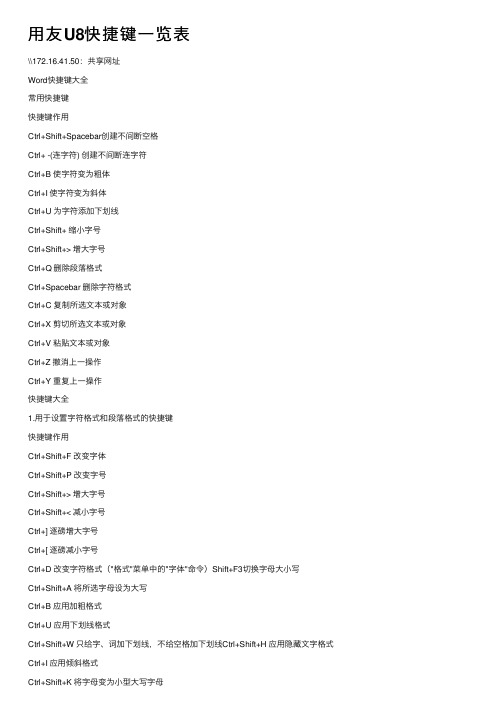
⽤友U8快捷键⼀览表\\172.16.41.50:共享⽹址Word快捷键⼤全常⽤快捷键快捷键作⽤Ctrl+Shift+Spacebar创建不间断空格Ctrl+ -(连字符) 创建不间断连字符Ctrl+B 使字符变为粗体Ctrl+I 使字符变为斜体Ctrl+U 为字符添加下划线Ctrl+Shift+ 缩⼩字号Ctrl+Shift+> 增⼤字号Ctrl+Q 删除段落格式Ctrl+Spacebar 删除字符格式Ctrl+C 复制所选⽂本或对象Ctrl+X 剪切所选⽂本或对象Ctrl+V 粘贴⽂本或对象Ctrl+Z 撤消上⼀操作Ctrl+Y 重复上⼀操作快捷键⼤全1.⽤于设置字符格式和段落格式的快捷键快捷键作⽤Ctrl+Shift+F 改变字体Ctrl+Shift+P 改变字号Ctrl+Shift+> 增⼤字号Ctrl+Shift+< 减⼩字号Ctrl+] 逐磅增⼤字号Ctrl+[ 逐磅减⼩字号Ctrl+D 改变字符格式("格式"菜单中的"字体"命令)Shift+F3切换字母⼤⼩写Ctrl+Shift+A 将所选字母设为⼤写Ctrl+B 应⽤加粗格式Ctrl+U 应⽤下划线格式Ctrl+Shift+W 只给字、词加下划线,不给空格加下划线Ctrl+Shift+H 应⽤隐藏⽂字格式Ctrl+I 应⽤倾斜格式Ctrl+Shift+K 将字母变为⼩型⼤写字母Ctrl+=(等号)应⽤下标格式(⾃动间距)Ctrl+Shift++(加号)应⽤上标格式(⾃动间距)Ctrl+Shift+Z 取消⼈⼯设置的字符格式Ctrl+Shift+Q 将所选部分设为Symbol字体Ctrl+Shift+*(星号)显⽰⾮打印字符Shift+F1(单击)需查看⽂字格式了解其格式的⽂字Ctrl+Shift+C 复制格式Ctrl+Shift+V 粘贴格式Ctrl+1 单倍⾏距Ctrl+2 双倍⾏距Ctrl+5 1.5 倍⾏距Ctrl+0 在段前添加⼀⾏间距Ctrl+E 段落居中Ctrl+J 两端对齐Ctrl+L 左对齐Ctrl+R 右对齐Ctrl+Shift+D 分散对齐Ctrl+M 左侧段落缩进Ctrl+Shift+M 取消左侧段落缩进Ctrl+T 创建悬挂缩进Ctrl+Shift+T 减⼩悬挂缩进量Ctrl+Q 取消段落格式Ctrl+Shift+S 应⽤样式Alt+Ctrl+K 启动"⾃动套⽤格式"Ctrl+Shift+N 应⽤"正⽂"样式Alt+Ctrl+1 应⽤"标题1"样式Alt+Ctrl+2 应⽤"标题2"样式Alt+Ctrl+3 应⽤"标题3"样式Ctrl+Shift+L 应⽤"列表"样式2.⽤于编辑和移动⽂字及图形的快捷键◆删除⽂字和图形快捷键作⽤Backspace删除左侧的⼀个字符Ctrl+Backspace 删除左侧的⼀个单词Delete 删除右侧的⼀个字符Ctrl+Delete 删除右侧的⼀个单词Ctrl+X 将所选⽂字剪切到"剪贴板"Ctrl+Z 撤消上⼀步操作Ctrl+F3 剪切⾄"图⽂场"◆复制和移动⽂字及图形快捷键作⽤Ctrl+C 复制⽂字或图形F2(然后移动插⼊移动选取的⽂字或图形点并按Enter键)Alt+F3 创建"⾃动图⽂集"词条Ctrl+V 粘贴"剪贴板"的内容Ctrl+Shift+F3 粘贴"图⽂场"的内容Alt+Shift+R 复制⽂档中上⼀节所使⽤的页眉或页脚◆插⼊特殊字符快捷键插⼊Ctrl+F9 域Shift+Enter 换⾏符Ctrl+Enter 分页符Ctrl+Shift+Enter列分隔符Ctrl+ - 可选连字符Ctrl+Shift+ - 不间断连字符Ctrl+Shift+空格不间断空格Alt+Ctrl+C 版权符号Alt+Ctrl+R 注册商标符号Alt+Ctrl+T 商标符号Alt+Ctrl+.(句点)省略号◆选定⽂字和图形选定⽂本的⽅法是:按住Shift 键并按能够移动插⼊点的键。
用友快捷键大全
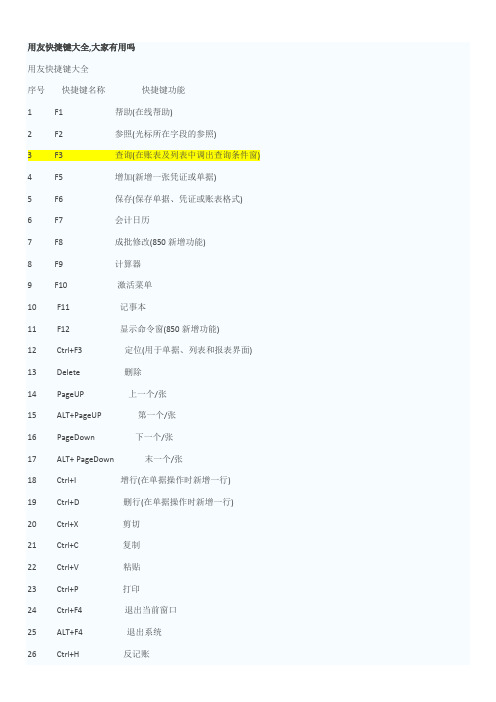
用友快捷键大全,大家有用吗用友快捷键大全序号快捷键名称快捷键功能1 F1 帮助(在线帮助)2 F2 参照(光标所在字段的参照)3 F3 查询(在账表及列表中调出查询条件窗)4 F5 增加(新增一张凭证或单据)5 F6 保存(保存单据、凭证或账表格式)6 F7 会计日历7 F8 成批修改(850新增功能)8 F9 计算器9 F10 激活菜单10 F11 记事本11 F12 显示命令窗(850新增功能)12 Ctrl+F3 定位(用于单据、列表和报表界面)13 Delete 删除14 PageUP 上一个/张15 ALT+PageUP 第一个/张16 PageDown 下一个/张17 ALT+ PageDown 末一个/张18 Ctrl+I 增行(在单据操作时新增一行)19 Ctrl+D 删行(在单据操作时新增一行)20 Ctrl+X 剪切21 Ctrl+C 复制22 Ctrl+V 粘贴23 Ctrl+P 打印24 Ctrl+F4 退出当前窗口25 ALT+F4 退出系统26 Ctrl+H 反记账27 Ctr+Shift+F6 反结账28 Ctrl+Alt+G 修改固定资产折旧额金蝶KIS常用快捷键列表k3也适用Enter在凭证或业务界面一般输入框中,回车使光标后跳一个;特殊情况下,在表格中回车则光标在单元格间依次跳转,而在多行输入框中回车则使文字换行。
另外,若在界面最后一个输入框执行则跳转到第一个输入框(即首尾相接)。
Shift+Enter 此组合键执行与Enter相反的顺序。
Tab在凭证或业务界面执行此快捷键,使光标从当前输入框后跳一个,它还可以使光标从表格或多行文字框中跳转到其它输入框;若在界面最后一个输入框执行则跳转到第一个输入框(即首尾相接)。
Shift+Tab 此组合键执行与Tab相反的顺序。
F5 刷新凭证、序时簿界面,获得最新数据。
Ctrl+P 打印相关内容。
凭证和单据在保存后才可以打印。
用友U8快捷键一览表
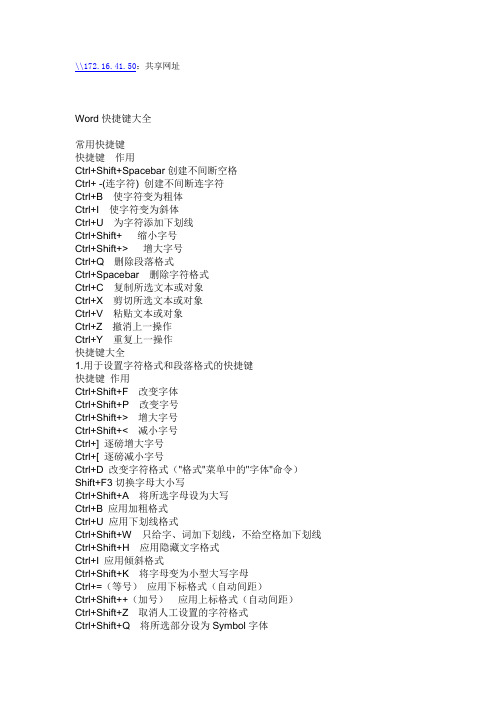
\\172.16.41.50:共享网址Word快捷键大全常用快捷键快捷键作用Ctrl+Shift+Spacebar创建不间断空格Ctrl+ -(连字符) 创建不间断连字符Ctrl+B 使字符变为粗体Ctrl+I 使字符变为斜体Ctrl+U 为字符添加下划线Ctrl+Shift+ 缩小字号Ctrl+Shift+> 增大字号Ctrl+Q 删除段落格式Ctrl+Spacebar 删除字符格式Ctrl+C 复制所选文本或对象Ctrl+X 剪切所选文本或对象Ctrl+V 粘贴文本或对象Ctrl+Z 撤消上一操作Ctrl+Y 重复上一操作快捷键大全1.用于设置字符格式和段落格式的快捷键快捷键作用Ctrl+Shift+F 改变字体Ctrl+Shift+P 改变字号Ctrl+Shift+> 增大字号Ctrl+Shift+< 减小字号Ctrl+] 逐磅增大字号Ctrl+[ 逐磅减小字号Ctrl+D 改变字符格式("格式"菜单中的"字体"命令)Shift+F3切换字母大小写Ctrl+Shift+A 将所选字母设为大写Ctrl+B 应用加粗格式Ctrl+U 应用下划线格式Ctrl+Shift+W 只给字、词加下划线,不给空格加下划线Ctrl+Shift+H 应用隐藏文字格式Ctrl+I 应用倾斜格式Ctrl+Shift+K 将字母变为小型大写字母Ctrl+=(等号)应用下标格式(自动间距)Ctrl+Shift++(加号)应用上标格式(自动间距)Ctrl+Shift+Z 取消人工设置的字符格式Ctrl+Shift+Q 将所选部分设为Symbol字体Ctrl+Shift+*(星号)显示非打印字符Shift+F1(单击)需查看文字格式了解其格式的文字Ctrl+Shift+C 复制格式Ctrl+Shift+V 粘贴格式Ctrl+1 单倍行距Ctrl+2 双倍行距Ctrl+5 1.5 倍行距Ctrl+0 在段前添加一行间距Ctrl+E 段落居中Ctrl+J 两端对齐Ctrl+L 左对齐Ctrl+R 右对齐Ctrl+Shift+D 分散对齐Ctrl+M 左侧段落缩进Ctrl+Shift+M 取消左侧段落缩进Ctrl+T 创建悬挂缩进Ctrl+Shift+T 减小悬挂缩进量Ctrl+Q 取消段落格式Ctrl+Shift+S 应用样式Alt+Ctrl+K 启动"自动套用格式"Ctrl+Shift+N 应用"正文"样式Alt+Ctrl+1 应用"标题1"样式Alt+Ctrl+2 应用"标题2"样式Alt+Ctrl+3 应用"标题3"样式Ctrl+Shift+L 应用"列表"样式2.用于编辑和移动文字及图形的快捷键◆删除文字和图形快捷键作用Backspace删除左侧的一个字符Ctrl+Backspace 删除左侧的一个单词Delete 删除右侧的一个字符Ctrl+Delete 删除右侧的一个单词Ctrl+X 将所选文字剪切到"剪贴板"Ctrl+Z 撤消上一步操作Ctrl+F3 剪切至"图文场"◆复制和移动文字及图形快捷键作用Ctrl+C 复制文字或图形F2(然后移动插入移动选取的文字或图形点并按Enter键)Alt+F3 创建"自动图文集"词条Ctrl+V 粘贴"剪贴板"的内容Ctrl+Shift+F3 粘贴"图文场"的内容Alt+Shift+R 复制文档中上一节所使用的页眉或页脚◆插入特殊字符快捷键插入Ctrl+F9 域Shift+Enter 换行符Ctrl+Enter 分页符Ctrl+Shift+Enter列分隔符Ctrl+ - 可选连字符Ctrl+Shift+ - 不间断连字符Ctrl+Shift+空格不间断空格Alt+Ctrl+C 版权符号Alt+Ctrl+R 注册商标符号Alt+Ctrl+T 商标符号Alt+Ctrl+.(句点)省略号◆选定文字和图形选定文本的方法是:按住Shift 键并按能够移动插入点的键。
金蝶 用友快捷键
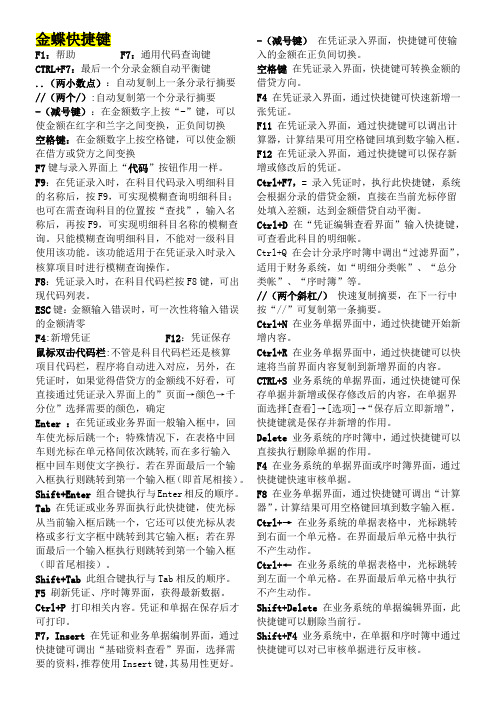
金蝶快捷键F1:帮助F7:通用代码查询键CTRL+F7:最后一个分录金额自动平衡键..(两小数点):自动复制上一条分录行摘要//(两个/):自动复制第一个分录行摘要-(减号键):在金额数字上按“-”键,可以使金额在红字和兰字之间变换,正负间切换空格键:在金额数字上按空格键,可以使金额在借方或贷方之间变换F7键与录入界面上“代码”按钮作用一样。
F9:在凭证录入时,在科目代码录入明细科目的名称后,按F9,可实现模糊查询明细科目;也可在需查询科目的位置按“查找”,输入名称后,再按F9,可实现明细科目名称的模糊查询。
只能模糊查询明细科目,不能对一级科目使用该功能。
该功能适用于在凭证录入时录入核算项目时进行模糊查询操作。
F8:凭证录入时,在科目代码栏按F8键,可出现代码列表。
ESC键:金额输入错误时,可一次性将输入错误的金额清零F4:新增凭证F12:凭证保存鼠标双击代码栏:不管是科目代码栏还是核算项目代码栏,程序将自动进入对应,另外,在凭证时,如果觉得借贷方的金额线不好看,可直接通过凭证录入界面上的”页面→颜色→千分位”选择需要的颜色,确定Enter :在凭证或业务界面一般输入框中,回车使光标后跳一个;特殊情况下,在表格中回车则光标在单元格间依次跳转,而在多行输入框中回车则使文字换行。
若在界面最后一个输入框执行则跳转到第一个输入框(即首尾相接)。
Shift+Enter组合键执行与Enter相反的顺序。
Tab 在凭证或业务界面执行此快捷键,使光标从当前输入框后跳一个,它还可以使光标从表格或多行文字框中跳转到其它输入框;若在界面最后一个输入框执行则跳转到第一个输入框(即首尾相接)。
Shift+Tab此组合键执行与Tab相反的顺序。
F5 刷新凭证、序时簿界面,获得最新数据。
Ctrl+P打印相关内容。
凭证和单据在保存后才可打印。
F7,Insert 在凭证和业务单据编制界面,通过快捷键可调出“基础资料查看”界面,选择需要的资料,推荐使用Insert键,其易用性更好。
用友常用快捷键
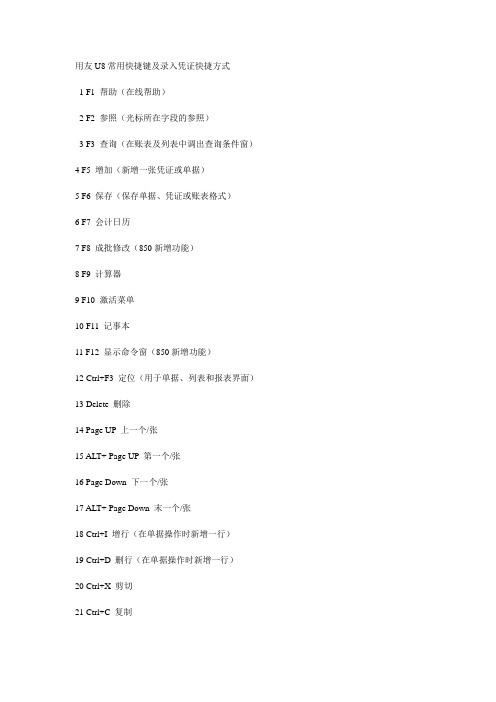
用友U8常用快捷键及录入凭证快捷方式1 F1 帮助(在线帮助)2 F2 参照(光标所在字段的参照)3 F3 查询(在账表及列表中调出查询条件窗)4 F5 增加(新增一张凭证或单据)5 F6 保存(保存单据、凭证或账表格式)6 F7 会计日历7 F8 成批修改(850新增功能)8 F9 计算器9 F10 激活菜单10 F11 记事本11 F12 显示命令窗(850新增功能)12 Ctrl+F3 定位(用于单据、列表和报表界面)13 Delete 删除14 Page UP 上一个/张15 ALT+ Page UP 第一个/张16 Page Down 下一个/张17 ALT+ Page Down 末一个/张18 Ctrl+I 增行(在单据操作时新增一行)19 Ctrl+D 删行(在单据操作时新增一行)20 Ctrl+X 剪切21 Ctrl+C 复制22 Ctrl+V 粘贴23 Ctrl+P 打印24 Ctrl+F4 退出当前窗口25 ALT+F4 退出系统26 Ctrl +H 反记账27 Ctrl+Shift+F6 反结账28 Ctrl+ Alt+ G 修改固定资产折旧额按F5键,生成新凭证,填制完毕,再按F5,可保存目前的内容并生成下一张新凭证,免去了用鼠标点击“增加”、“保存”两个按钮的麻烦,轻松完成凭证的保存与增加。
按F4键,调用常用凭证。
通行费收入、通行费拆账、发工资、计提工会费等常用或者科目较多的凭证,在制单过程中生成常用凭证,清除金额,在需用时按F4键调用,输入新金额,避免了重复劳动,提高了工作效率。
妙用“Tab”,“Space”,“=”键。
在填制凭证页面用“Tab”键,快速移动鼠标,更改日期、凭证张数、摘要等内容;按“Space”键,让数字在借方金额、贷方金额栏进行移动;当分录为多借一贷时,在贷方金额栏按“=”键,贷方自动出现合计数,常用于通行费收入凭证。
(注:文档可能无法思考全面,请浏览后下载,供参考。
用友U8快捷键
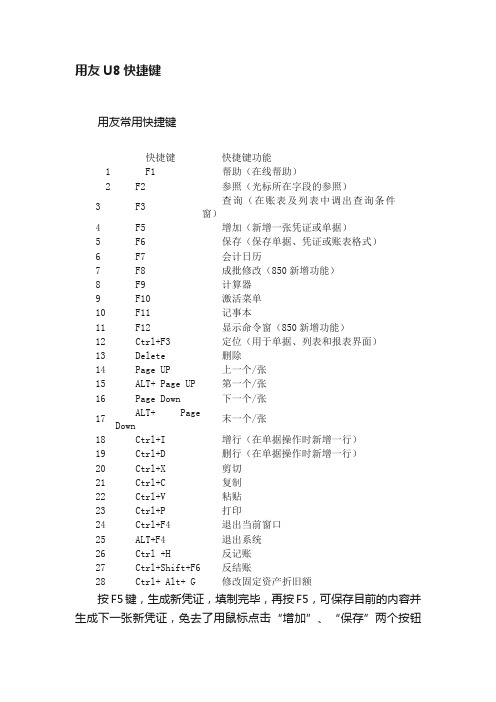
用友U8快捷键用友常用快捷键快捷键快捷键功能1 F1 帮助(在线帮助)2 F2 参照(光标所在字段的参照)3 F3查询(在账表及列表中调出查询条件窗)4 F5 增加(新增一张凭证或单据)5 F6 保存(保存单据、凭证或账表格式)6 F7 会计日历7 F8 成批修改(850新增功能)8 F9 计算器9 F10 激活菜单10 F11 记事本11 F12 显示命令窗(850新增功能)12 Ctrl+F3 定位(用于单据、列表和报表界面)13 Delete 删除14 Page UP 上一个/张15 ALT+ Page UP 第一个/张16 Page Down 下一个/张17ALT+ PageDown末一个/张18 Ctrl+I 增行(在单据操作时新增一行)19 Ctrl+D 删行(在单据操作时新增一行)20 Ctrl+X 剪切21 Ctrl+C 复制22 Ctrl+V 粘贴23 Ctrl+P 打印24 Ctrl+F4 退出当前窗口25 ALT+F4 退出系统26 Ctrl +H 反记账27 Ctrl+Shift+F6 反结账28 Ctrl+ Alt+ G 修改固定资产折旧额按F5键,生成新凭证,填制完毕,再按F5,可保存目前的内容并生成下一张新凭证,免去了用鼠标点击“增加”、“保存”两个按钮的麻烦,轻松完成凭证的保存与增加。
按F4键,调用常用凭证。
通行费收入、通行费拆账、发工资、计提工会费等常用或者科目较多的凭证,在制单过程中生成常用凭证,清除金额,在需用时按F4键调用,输入新金额,避免了重复劳动,提高了工作效率。
妙用“Tab”,“Space”,“=”键。
在填制凭证页面用“Tab”键,快速移动鼠标,更改日期、凭证张数、摘要等内容;按“Space”键,让数字在借方金额、贷方金额栏进行移动;当分录为多借一贷时,在贷方金额栏按“=”键,贷方自动出现合计数,常用于通行费收入凭证。
- 1、下载文档前请自行甄别文档内容的完整性,平台不提供额外的编辑、内容补充、找答案等附加服务。
- 2、"仅部分预览"的文档,不可在线预览部分如存在完整性等问题,可反馈申请退款(可完整预览的文档不适用该条件!)。
- 3、如文档侵犯您的权益,请联系客服反馈,我们会尽快为您处理(人工客服工作时间:9:00-18:30)。
用友快捷键一览
如何取消月末结账
1.在结账状态下,CTRL+SHIFT+F6,取消结账必须由账套主管完成。
操作:在月末结账的状态处,点击到"取消结账的月份"处,按CTRL+SHIFT+F6,会弹出口令的确认,由于"王处长"的口令是空的,点击"确定"。
取消结账以后,点击"填置凭证"就可以完成。
2.如何取消记账
现在的目的是修改凭证,必须把已经记过账的凭证取消记账,并且把要修改的凭证取消审核,才能完成更改。
取消记账的方法分为:
(1)在期末菜单下,进入对账界面。
点击总账下的"期末",点击"对账"。
(2)选中需要取消记账的月份,按Ctrl+H,按后会有提示:恢复记账前功能已经被激活,然后"确定"。
3.通过"总账"下的"凭证"菜单,进行恢复记账前状态的操作,取消记账。
如果要更改的凭证是当月的第1张,也就是记第一次账时所在的凭证的范围。
那就选择"2005年1"处的状态。
如果要更改的凭证就是最后一张汇兑损益结转,只需点击到"最近一次记账前状态"就可以。
取消审核
操作:取消审核要用谁审核的凭证谁来取消,点击到"审核凭证"处,找到要取消审核的凭证,点击"确定",对这张凭证执行取消审核的操作。
要是想全取消,可以点审核菜单下的成批取消。
